Come interrompere la riproduzione automatica della musica in Apple CarPlay e Android Auto
Varie / / April 04, 2023
Entrambi Android Auto e Apple CarPlay sono ottimi modi per accedere ai controlli della navigazione o della musica durante la guida. Sebbene entrambi abbiano funzionalità uniche per le rispettive piattaforme, c'è una cosa in comune tra i due: iniziano automaticamente a riprodurre musica nella tua auto.

Non appena il tuo iPhone o dispositivo Android si connette al sistema Bluetooth della tua auto, i contenuti multimediali inizieranno automaticamente a essere riprodotti attraverso gli altoparlanti. Questo è tutt'altro che ideale. In effetti, è fastidioso al limite. Non preoccuparti, però, poiché puoi disabilitare questa funzione abbastanza facilmente. Ecco come interrompere la riproduzione automatica della musica nella tua auto ogni volta che ti connetti ad Apple CarPlay o Android Auto.
Perché la musica inizia a suonare automaticamente in macchina
Sia Google che Apple, per impostazione predefinita, iniziano a riprodurre musica non appena il telefono si connette all'unità principale Bluetooth della tua auto. Questo perché il tuo telefono presuppone che vorresti iniziare ad ascoltare la musica non appena inizi a guidare. Tuttavia, questo potrebbe non essere sempre il caso.
Se stai guidando con amici o familiari, la musica può essere fonte di distrazione. Oppure potresti semplicemente voler ascoltare un brano diverso da quello che stavi riproducendo l'ultima volta che stavi guidando. Per questi motivi, non è sempre l'ideale che Android Auto o Apple CarPlay riproducano automaticamente la musica.
Come impedire ad Apple CarPlay di riprodurre automaticamente la musica
Se hai un iPhone, sfortunatamente, non ci sono opzioni o opzioni predefinite per interrompere la riproduzione automatica di Apple Music. Invece, dovrai attenersi a una soluzione alternativa che utilizza l'app Scorciatoie sul tuo iPhone.
Ecco come interrompere la riproduzione automatica di Apple Music quando connesso a CarPlay.
Passo 1: Apri l'app Scorciatoie sul tuo iPhone. Useremo questa app per creare l'automazione.
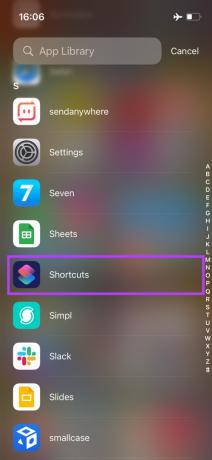
Passo 2: Passare alla scheda Automazione. Lo troverai nella parte inferiore dello schermo.

Passaggio 3: Seleziona il pulsante "Crea automazione personale".

Apparirà ora il menu Nuova automazione.
Passaggio 4: Se colleghi il tuo iPhone alla tua auto tramite Bluetooth, scorri verso il basso e seleziona Bluetooth.
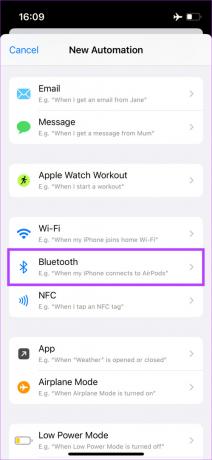
Se colleghi il tuo iPhone all'auto tramite un cavo, seleziona CarPlay.

Passaggio 5: Se hai selezionato l'opzione Bluetooth, tocca il pulsante Scegli accanto a Dispositivo. Seleziona il nome Bluetooth della tua auto dall'elenco dei dispositivi.


Quindi, tocca Fatto. Selezionare Avanti per passare al passaggio successivo.


Nel caso in cui hai selezionato l'opzione CarPlay, scegli Connetti e quindi tocca Avanti.


Passaggio 7: Utilizzare il pulsante Aggiungi azione per scegliere l'azione che si desidera eseguire.

Passaggio 8: Ora vedrai un elenco di azioni disponibili. Seleziona Contenuti multimediali.

Passaggio 9: Scorri fino in fondo fino a Riproduzione e seleziona il pulsante Riproduci/Pausa.

Passaggio 10: Tocca l'automazione Riproduci/Pausa che è stata creata. Qui, seleziona Pausa.


Passaggio 11: Selezionare Avanti nell'angolo in alto a destra per procedere. Infine, tocca Fatto per creare l'automazione.


Ecco! Collega il tuo iPhone alla tua auto e la tua musica non verrà riprodotta automaticamente.
Questo è un processo una tantum, quindi anche se richiede un po 'di tempo, devi solo farlo una volta e poi dimenticartene. Inoltre, se selezioni un dispositivo diverso in Passaggio 5 oltre allo stereo della tua auto come i tuoi AirPods o un paio di cuffie, puoi interrompere la riproduzione automatica di Apple Music quando colleghi quel particolare dispositivo.
Come impedire ad Android Auto di riprodurre automaticamente la musica
A differenza dell'iPhone, Android ti offre un'opzione integrata per impedire ad Android Auto di riprodurre musica automaticamente nella tua auto. Ecco come abilitarlo.
Passo 1: Apri l'app Impostazioni sul tuo telefono Android. Passare al menu Dispositivi connessi.
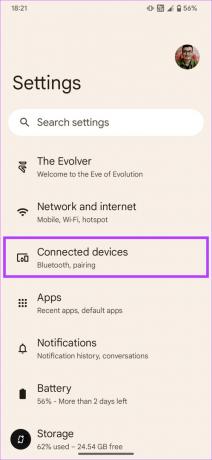
Passo 2: Ora scegli l'opzione Preferenze di connessione.
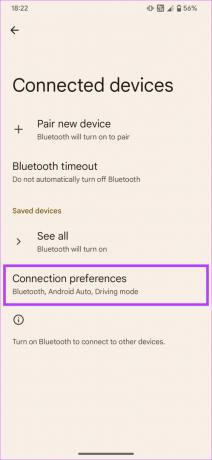
Passaggio 3: Seleziona Android Auto. Idealmente, dovrebbe essere l'ultima opzione sulla pagina.

Passaggio 4: Scorri verso il basso e disattiva l'interruttore accanto a "Avvia musica automaticamente".

Molto più facile di quello che devono fare gli utenti di iPhone, eh?
Domande frequenti
Sì, seguire i passaggi precedenti interromperà la riproduzione automatica della musica indipendentemente dall'app che utilizzi.
Indipendentemente dall'auto che guidi, dovresti essere in grado di interrompere la riproduzione automatica della musica utilizzando questo metodo.
Guida senza disturbi
Una volta interrotta la riproduzione automatica della musica nella tua auto, non sarai più disturbato dalla musica che suona costantemente e ti infastidisce. Quando desideri un po' di intrattenimento, avvia manualmente l'app Music o utilizza l'assistente vocale per riprodurre i tuoi brani preferiti.
Ultimo aggiornamento il 18 ottobre 2022
L'articolo di cui sopra può contenere link di affiliazione che aiutano a supportare Guiding Tech. Tuttavia, ciò non pregiudica la nostra integrità editoriale. Il contenuto rimane imparziale e autentico.



